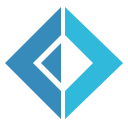F# Project Scaffoldを使ってプロジェクトを作成する
この記事はF# Advent Calendar 2014の4日目です。
前回はotfさんによるApiaryProviderで大マッシュアップ時代を生き抜くでした。
さてここではタイトルの通り、F# Project Scaffoldを使って プロジェクトをセットアップしてみましたという話をしたいと思います。
F# Project Scaffold を入手する
F# Project Scaffoldのページによると、 まずはプロジェクトを複製するか、ProjectScaffoldレポジトリを 各々のレポジトリにコピーしなさいと書かれています。 しかし今回は手っ取り早くGitHubのページから ZIPファイルをダウンロードして、 それを展開して使います。
ちなみに想定する環境はWindowsです。 Monoな環境はわからないので誰か他の人にお任せします。
展開先ですが、ディレクトリの浅い位置 に展開してください。
たとえばC:\ghにMyProjectというフォルダ名で展開します。
C:\gh\MyProject\build.cmdといった具合にファイルが配置されることとします。
もしディレクトリの深い位置に展開してしまうとプロジェクトのビルドに失敗します。 具体的にはNuGetのパッケージを取得後に展開する段階で
パスの一部が見つかりません
という何を言っているのかわからないエラーに遭遇することになります。 最近のNuGetパッケージはそういう作りなのか、 何故かパッケージ(nupkgでしたっけ?実際は単なるzipファイル)の中に URLエンコードされたらしいやたらと長いフォルダ名があるのが原因に見えますが果たして。
プロジェクトの初期設定
展開したファイルを使ってプロジェクトの初期設定をします。
既にこの時点で展開先のフォルダをエクスプローラーで開いていると思うので、
アドレスバーにcmdと入力してエンターを押してコマンドプロンプトを立ち上げます。
エクスプローラーが既に居なくなっている場合には
普通にコマンドプロンプトを立ち上げて展開先のフォルダに移動します。
そしておもむろに以下のコマンドを実行します:
1:
|
build.cmd |
そうするとこれから作成するプロジェクトに関していくつか質問されるので、 それに答えて初期設定をします。 質問内容と対訳、入力例は以下の通りです:
質問(原文) |
質問(対訳) |
入力例 |
|---|---|---|
Project Name (used for solution/project files) |
プロジェクト名(ソリューションとプロジェクトファイル名に使用されます) |
MyProj |
Summary (a short description) |
要約(短い説明文) |
My first project. |
Description (longer description used by NuGet) |
説明(NuGetで使われる長めの説明文) |
My first project created with using F# Project Scaffold. |
Author |
作者 |
Anonymous |
Tags (separated by spaces) |
タグ(半角スペース区切り) |
Sample F# Scaffold |
Github User or Organization |
GitHubのユーザ名または組織名 |
anonymous |
Github Project Name (leave blank to use Project Name) |
GitHubのプロジェクト名(空の場合はプロジェクト名) |
(空のまま) |
GitHubのプロジェクト名まで入力が終わるとそのままプロジェクトのビルドが走ります。 あとはこのままソリューションファイルを開いてコードを作成すればいいんですが、 今回はさらに英語と日本語のドキュメントを用意するところまで頑張ってみたいと思います。
日本語ドキュメントの追加
2015/04/22 追記
build.cmd AddLangDocsコマンドに不具合があり、各言語用のテンプレートファイルが 正しく適用されていないことがわかりました。 bleisさん報告ありがとうございます。2015/4/22現在の最新版では修正されていますので、 これから使い始める場合には問題無いはずです。
既に使い始めている場合には
docs/tools/generate.fsxを以下と同じように 修正すればいいはずです:https://github.com/yukitos/ProjectScaffold/commit/5a2fdb4b72f5b2c704e8b85fabf5f0eb4fd89831
build.cmd AddLangDocs <言語名>コマンドでドキュメントを追加した場合、 残る作業としてはdocs\tools\templates\<言語名>\template.cshtmlのテンプレートファイルの編集と、docs\content\<言語名>\以下のファイルを用意するだけです。なお
<言語名>としては2文字または3文字の言語名を指定します(例:「ja」「fr」「de」)。
2014/12/6 追記
bleisさんは言いました:
Chocolateyみたいに導入が簡単だと、もっといい感じになるような気がします。
Chocolateyがどのくらい簡単かはまだ知らないんですが、 言語別のドキュメントを簡単に用意できるコマンドを F# Project Scaffoldに追加しました。
build.cmd AddLangDocs ja
とするだけで、日本語(ja)用のテンプレートと初期ドキュメントを用意できるようになってます。
なにはともあれ、日本語ドキュメントの対象になるfsxファイルを用意します。
今更の説明ですが、F# Project Scaffold は
標準でドキュメントの作成機能が備わっていて、
docs/content フォルダ以下に.fsxまたは.mdファイルを置いておくと
F# Formatting の力を借りてこれらのファイルを
htmlファイルに変換してくれます。
変換後のファイルはdocs/outputフォルダ以下に出力されます。
さらに、プロジェクト内のコードにXMLドキュメントコメントを追加しておけば、
作成したプロジェクト内のAPIリファレンスドキュメントも自動的に生成してくれます。
そういうわけなので、docs/content/index.fsx を
docs/content/ja/index.fsx にコピーして、
中身もそれとわかるように少し書き換えておきます。
日本語ファイル用テンプレートの追加
次に日本語ファイル用のテンプレートが必要です。 既にあるものをそのまま使っても問題ないのですが、 昨今は多言語対応が求められる時代ですので、 元のテンプレートは英語用にして、 日本語用には別にきちんと用意しておくにこしたことはないでしょう。
docs/tools/templates/template.cshtml を
docs/tools/templates/ja/template.cshtml にコピーします。
ここでもやはりそれとわかるようにファイルを編集しておくとよいです。
ドキュメント生成スクリプトの編集
テンプレートファイルを用意しただけでは誰もそれを使ってくれないので、 ドキュメント生成スクリプトを編集して、 日本語ファイルには日本語テンプレートが使われるようにします。
docs/tools/generate.fsx を以下のように書き換えます:
1: 2: 3: 4: 5: 6: 7: 8: 9: 10: 11: 12: 13: 14: 15: 16: 17: 18: 19: 20: 21: 22: 23: 24: 25: 26: 27: 28: 29: 30: 31: 32: 33: 34: 35: 36: 37: 38: 39: 40: 41: 42: 43: 44: 45: 46: 47: 48: 49: 50: 51: |
(前略) let docTemplate = formatting @@ "templates/docpage.cshtml" // Where to look for *.csproj templates (in this order) // Note that the key will be the directory name of language specific contents // except "en" which is used as the default language. // TODO: Add new entries below when you create more language specific documents. let layoutRootsAll = dict [ ("en", [templates; formatting @@ "templates" formatting @@ "templates/reference"]) ("ja", [templates @@ "ja"; formatting @@ "templates" formatting @@ "templates/reference"]) ] // Copy static files and CSS + JS from F# Formatting let copyFiles () = (中略) // Build API reference from XML comments let buildReference () = CleanDir (output @@ "reference") let binaries = referenceBinaries |> List.map (fun lib-> bin @@ lib) // NOTE: Currently the API reference is available in English only. MetadataFormat.Generate ( binaries, output @@ "reference", layoutRootsAll.["en"], parameters = ("root", root)::info, sourceRepo = githubLink @@ "tree/master", sourceFolder = __SOURCE_DIRECTORY__ @@ ".." @@ "..", publicOnly = true, libDirs = [bin] ) // Build documentation from `fsx` and `md` files in `docs/content` let buildDocumentation () = let subdirs = Directory.EnumerateDirectories(content, "*", SearchOption.AllDirectories) for dir in Seq.append [content] subdirs do let sub = if dir.Length > content.Length then dir.Substring(content.Length + 1) else "." let langSpecificPath(lang, path:string) = path.Split('/', '\\') |> Array.exists(fun i -> i = lang) let layoutRoots = let key = layoutRootsAll.Keys |> Seq.tryFind (fun i -> langSpecificPath(i, dir)) match key with | Some x -> layoutRootsAll.[x] | None -> layoutRootsAll.["en"] // "en" is the default language Literate.ProcessDirectory ( dir, docTemplate, output @@ sub, replacements = ("root", root)::info, layoutRoots = layoutRoots ) (後略) |
元のファイルとの差分は主にL11-L15で定義されているlayoutRootsAllの追加です。
これはキーに言語名、値にテンプレートファイルを探す複数の場所を保持しています。
特にjaの方では1つめの値がtemplates @@ "ja"となっている点に注意してください。
このようにすることで、先ほど追加した日本語用のテンプレートファイルが
使われるようになります。
また、APIリファレンスは今のところ多言語出力出来ないので英語決め打ちにします(L30)。
L41のヘルパー関数はパスを区切り文字で分割した後、
その中に言語名が含まれている場合にはSomeを返します。
L43でlayoutRootsAll.Keysのいずれかが
現在処理中のファイルパスdirの一部になっているかどうか調べて、
一部になっている場合はその言語用のテンプレートを、
そうでなければ英語用のテンプレートを適用されるようにしています(L45-46)。
ちなみにF# Dataの
generate.fsxではdir.Contains("ja")ならば 日本語テンプレートを使うようになっているのですが、 これだとたまたまフォルダ名にjaが入っているだけで日本語テンプレートが 当たってしまうので後々まずいことになりそうな気がします :)
言語ページ用のリンクをメニューに追加する
さてここまでで英語と日本語のページが作成できるようになったわけですが、 せっかく用意した日本語ページへのリンクも用意したいところです。
そこで言語毎のページへのリンクとして表示する国旗画像を追加して、 メニューバーにもリンクを追加します。
国旗画像はとりあえずF# Dataのものをぱちってコピーして
- docs/files/img/en.png
- docs/files/img/ja.png
に置きます。
そして各テンプレートファイルを変更します。
docs/tools/templates/template.cshtml と
docs/tools/templates/ja/template.cshtml
にあるul#menu以下にリンクを追加します:
1: 2: 3: 4: 5: 6: 7: |
<li class="nav-header"> <a href="@Root/ja/index.html" class="nflag"><img src="@Root/img/ja.png" /></a> <a href="@Root/index.html" class="nflag nflag2"><img src="@Root/img/en.png" /></a> @Properties["project-name"] </li> <li class="divider"></li> |
これだけだと縦並びになってしまったりと都合が悪いので、 プロジェクト固有のCSSを追加して体裁を整えます。
プロジェクト固有のCSSファイルの追加
docs/files/content以下にプロジェクト固有のCSSファイルを追加します。
たとえばproject.cssファイルを以下の内容で追加して、
言語毎のページリンクを体裁よく表示されるようにします。
1: 2: 3: 4: 5: 6: 7: |
.nav-list > li > a.nflag { float:right; padding:0px; } .nav-list > li > a.nflag2 { margin-right:18px; } |
あわせてテンプレートファイルdocs/tools/templates/template.cshtmlと
docs/tools/templates/ja/template.cshtmlのheadタグ内に
linkタグを追加します。
1:
|
<link type="text/css" rel="stylesheet" href="@Root/content/project.css" /> |
ビルドスクリプトの変更
以上で日英ドキュメントを作成する環境が整備できましたが、
このままビルドしてみて、docs/output 以下に出力されるドキュメントを開いてみても
GitHub Pages用のURLで各リンクが生成されるため、CSSなども読み込まれずひどいことになります。
そこでローカル環境でドキュメントをチェックできるように
プロジェクトのフォルダ直下にあるbuild.fsxを以下の通り編集します。
2014/12/6 追記
下記の
GenerateHelpDebugターゲットはF# Project Scaffoldに取り込んでもらえたのでbuild.fsxを編集する必要は無くなっています。
1: 2: 3: 4: 5: 6: 7: 8: 9: 10: 11: 12: 13: 14: 15: 16: 17: 18: 19: 20: 21: 22: 23: 24: 25: 26: 27: 28: 29: 30: 31: 32: 33: 34: 35: 36: 37: 38: 39: 40: |
let generateHelp' fail debug = let args = if debug then ["--define:HELP"] else ["--define:RELEASE"; "--define:HELP"] if executeFSIWithArgs "docs/tools" "generate.fsx" args [] then traceImportant "Help generated" else if fail then failwith "generating help documentation failed" else traceImportant "generating help documentation failed" let generateHelp fail = generateHelp' fail false Target "GenerateHelp" (fun _ -> DeleteFile "docs/content/release-notes.md" CopyFile "docs/content/" "RELEASE_NOTES.md" Rename "docs/content/release-notes.md" "docs/content/RELEASE_NOTES.md" DeleteFile "docs/content/license.md" CopyFile "docs/content/" "LICENSE.txt" Rename "docs/content/license.md" "docs/content/LICENSE.txt" generateHelp true ) Target "GenerateHelpDebug" (fun _ -> DeleteFile "docs/content/release-notes.md" CopyFile "docs/content/" "RELEASE_NOTES.md" Rename "docs/content/release-notes.md" "docs/content/RELEASE_NOTES.md" DeleteFile "docs/content/license.md" CopyFile "docs/content/" "LICENSE.txt" Rename "docs/content/license.md" "docs/content/LICENSE.txt" generateHelp' true true ) "CleanDocs" ==> "GenerateHelpDebug" |
変更箇所は以下の通りです:
- 元の
generateHelp関数の名前をgenerateHelp'に変更。 あわせてデバッグビルドかどうかを引数に渡せるようにした。 - ビルドターゲット
GenerateHelpDebugを追加。 GenerateHelpDebugを実行する場合には必ずCleanDocsを実行して、 一旦ドキュメントを全消去するようビルドチェインを作成
見ての通り、デバッグ時にはgenerate.fsxに--define:RELEASEを指定せずに実行するようになりました。
そしてローカル用にドキュメントをビルドする場合、以下のようにターゲットを指定してbuild.cmdを実行します:
1:
|
build.cmd GenerateHelpDebug |
新しい言語用のドキュメントを追加する
英語と日本語以外のドキュメントを追加するために必要な手順は以下の通りです:
docs/content/<lang>フォルダにファイルを用意するdocs/tools/templates/<lang>フォルダに言語固有のテンプレートファイルを用意するdocs/tools/generate.fsxにあるlayoutRootsAllの値を編集する
layoutRootsAll の値は
1: 2: |
("<lang>", [templates @@ "<lang>"; formatting @@ "templates" formatting @@ "templates/reference"]) |
という形式になります。
ドキュメントをGitHub Pagesとして公開する
GitHub Pagesとしてドキュメントを公開するには、単にgh-pagesというブランチを作成して、
そのブランチへファイルをコミット&プッシュするだけです。
既にgitがインストールしてあって、git.exeがパスの通った場所に見つかる場合には
1:
|
build.cmd ReleaseDocs |
とするだけでgh-pagesブランチにdocs/output以下のファイルをコミットしてくれます。
ひょっとするとgh-pagesブランチも作成してくれるかもしれませんが試していません。
手元の環境ではgitがインストールされていなくて、 SourceTree しかなかったので、 この場合はターミナルを起動して
1:
|
./build.sh ReleaseDocs |
とすればGitHub Pagesにドキュメントをアップロードできます。お手軽です。
終わりに
お気づきかとは思いますが、以上のようにして作成したのがまさにこのページです。
F# Project Scaffoldを利用すれば プロジェクトのビルドからドキュメントの生成まで一揃いの環境が手軽に用意できます。 F#のプロジェクトを作成する場合には、GitHub上で プロジェクトを管理するかどうかに関わらず利用できますので 是非試してみてはいかがでしょうか。
あと上記で変更した多言語対応generate.fsxはたぶん便利なのではないかなあと思うので、
後ほどPRを投げてみようかなと目論んでいたりします。
次回はbleis-tiftさんよろしくお願いします。
Full name: index.docTemplate
Full name: index.layoutRootsAll
Full name: Microsoft.FSharp.Core.ExtraTopLevelOperators.dict
Full name: index.copyFiles
module List
from Microsoft.FSharp.Collections
--------------------
type List<'T> =
| ( [] )
| ( :: ) of Head: 'T * Tail: 'T list
interface IEnumerable
interface IEnumerable<'T>
member Head : 'T
member IsEmpty : bool
member Item : index:int -> 'T with get
member Length : int
member Tail : 'T list
static member Cons : head:'T * tail:'T list -> 'T list
static member Empty : 'T list
Full name: Microsoft.FSharp.Collections.List<_>
Full name: Microsoft.FSharp.Collections.List.map
from Microsoft.FSharp.Collections
Full name: Microsoft.FSharp.Collections.Seq.append
System.String.Substring(startIndex: int, length: int) : string
val string : value:'T -> string
Full name: Microsoft.FSharp.Core.Operators.string
--------------------
type string = System.String
Full name: Microsoft.FSharp.Core.string
System.String.Split(separator: string [], options: System.StringSplitOptions) : string []
System.String.Split(separator: char [], options: System.StringSplitOptions) : string []
System.String.Split(separator: char [], count: int) : string []
System.String.Split(separator: string [], count: int, options: System.StringSplitOptions) : string []
System.String.Split(separator: char [], count: int, options: System.StringSplitOptions) : string []
from Microsoft.FSharp.Collections
Full name: Microsoft.FSharp.Collections.Array.exists
Full name: Microsoft.FSharp.Collections.Seq.tryFind
Full name: Microsoft.FSharp.Collections.list<_>
val float : value:'T -> float (requires member op_Explicit)
Full name: Microsoft.FSharp.Core.Operators.float
--------------------
type float = System.Double
Full name: Microsoft.FSharp.Core.float
--------------------
type float<'Measure> = float
Full name: Microsoft.FSharp.Core.float<_>
Full name: Microsoft.FSharp.Core.Operators.failwith